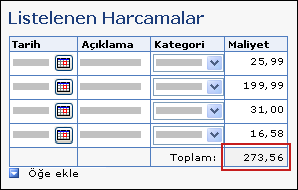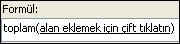Not: En güncel yardım içeriklerini, mümkün olduğunca hızlı biçimde kendi dilinizde size sunmak için çalışıyoruz. Bu sayfanın çevirisi otomasyon aracılığıyla yapılmıştır ve bu nedenle hatalı veya yanlış dil bilgisi kullanımları içerebilir. Amacımız, bu içeriğin sizin için faydalı olabilmesini sağlamaktır. Buradaki bilgilerin faydalı olup olmadığını bu sayfanın sonunda bize bildirebilir misiniz? Kolayca başvurabilmek için İngilizce makaleye buradan ulaşabilirsiniz .
Form şablonunda bir yinelenen tablo eklediğinizde, böylece tablo sütun etiketleri yazabilirsiniz Microsoft Office InfoPath üstbilgi satırı tablonun en üstünde otomatik olarak ekler. İsteğe bağlı olarak, yinelenen tablonun alt kısmında altbilgi satırı ekleyebilirsiniz. Altbilgi satırları genellikle bir toplam sayı sütununun altındaki görüntülemek için kullanılır. Örneğin, bir sütunun bir gider raporu bir form şablonuna masrafların altında yer alan bir alt satıra toplam metin kutusu ekleyebilirsiniz. Sütundaki değerleri toplamak için Topla işlevini alt bilgi satırında toplam metin kutusu ile ilişkilendirebilirsiniz.
Bu makalede
Adım 1: Yinelenen tablo için bir altbilgi satırı ekleme
Adım 1: Yinelenen tablo için bir altbilgi satırı ekleme
-
Form şablonunuzdaki tablonun altında bulunan Yinelenen Tablo etiketini çift tıklatın.
-
Görünüm sekmesini tıklatın.
-
Seçenekler' in altında Ekle altbilgi onay kutusunu seçin.
İpucu: Yinelenen bir tablonun sonuna ek tablo altbilgileri eklemek için eklediğiniz ilk altbilgi satırında boş bir hücreyi sağ tıklatın, kısayol menüsünde Ekle ' nin üzerine ve sonra Satır yukarıya veya Aşağıya satırları'ıtıklatın.
Adım 2: toplam metin kutusu için bir altbilgi satırı ekleme
Yinelenen tablonuz için bir altbilgi satırı ekledikten sonra toplam metin kutusu için bir altbilgi satırı ekleyebilirsiniz.
Not: Form kullanıcılarının veri satırı birden çok örneğini ekleyebilir ve toplam kutusunun kullanıcının formda birden çok kez görünmesini istemediğiniz çünkü toplam metin kutusunu altbilgi satırı veri satırı ekleyin.
-
Altbilgi satırı, sütun toplam kutusunu eklemek istediğiniz hücreyi tıklatın.
-
Ekle menüsünde, Metin Kutusu’na tıklayın.
İpucu: Bir metin kutusu yerine, zengin metin kutusu veya ifade kutusunu kullanabilirsiniz. İletişim kutularında yalnızca verileri görüntülemek ve depolamayın. Bu nedenle, yalnızca hesaplanmış toplamı başka bir hesaplamada kullanmak veya form şablonunuzu bir parçası olarak kaydetmek istemiyorsanız, ifade kutusu kullanmanız gerekir.
-
Altbilgi satırı, metin kutusunu eklediğiniz hemen solunda bir hücreyi tıklatın. Burada, metin kutusu etiketi ekleyeceksiniz budur.
-
Tür Toplam: ve sonra metni seçin.
-
Standart araç çubuğunda, Metni sağa hizala
-
Adım 2 eklediğiniz metin kutusunu çift tıklatın.
-
Veri sekmesine tıklayın.
-
Alan adı kutusuna totalExpensesgibi bir etiket yazın.
-
Veri türü listesinde, ondalık (çift)metin (dize) veri türünü değiştirin. Bu $1234,12 gibi ondalık basamaklı sayılar görüntülemenize olanak sağlar.
-
Biçim düğmesini tıklatın.
-
Ondalık Biçimlendir iletişim kutusunda, Biçim' in altında Para Birimi'netıklayın ve ardından kullanmak istediğiniz para birimi seçin.
Adım 3: Yinelenen tablodaki bir sayı sütununu toplamak
Kullanıcılarınızın sayısal veri toplamak için yinelenen tablo kullanıyorsanız, kullanıcılar bir tablodaki girme sayıları toplamak için Topla işlevini kullanabilirsiniz. Form veya sayılardan kaç tane doldurduğunuzda kaç satırları kullanıcıların tabloya girdikleri ekleme önemi yoktur. Topla işlevini kullanan sürece, hesaplanan değeri kendisini buna göre ayarlanır metin kutusuna.
Formüller veri kaynağı alanlarında depolanan ve o alanlara bağlı denetimlerde görüntülenir. Bir form şablonu tasarlarken, yinelenen bir tablodaki bir sayı sütununu bir metin kutusu, zengin metin kutusu veya ifade kutusunu kullanarak toplayan bir formül oluşturabilirsiniz.
-
Altbilgi satırı, altbilgi satıra eklediğiniz metin kutusunu çift tıklatın.
-
Veri sekmesine tıklayın.
-
Varsayılan değer altında Formül Ekle
-
Formül Ekle iletişim kutusunda, İşlev Ekle'yitıklatın.
-
Kategoriler listesinde, matematiktıklayın.
-
İşlevleri listesinde, Toplam' ı tıklatın ve sonra Formül Ekle iletişim kutusuna dönmek için Tamam ' ı tıklatın.
Bu noktada, Formül Ekle iletişim kutusunda aşağıdaki formülü görmelisiniz.
-
Formül kutusunda, parantez içindeki metni çift tıklatın.
Alan veya Grup Seç iletişim kutusu görüntülenir.
-
Veri kaynağı listesinde, değerlerin toplamını almak istediğiniz alanı tıklatın.